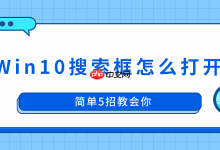首先通过控制面板添加网络或无线打印机,输入IP地址并手动安装驱动;其次可用USB线连接打印机,系统自动检测端口并安装驱动;最后可创建虚拟打印机端口用于高级配置,选择Microsoft虚拟打印机类型完成安装,每步均需打印测试页验证功能。

如果您尝试在Windows 8系统上连接打印机,但设备无法被识别或无法完成安装,则可能是由于驱动程序缺失或连接方式配置不当。以下是解决此问题的步骤:
本文运行环境:Dell Inspiron 15,Windows 8.1。
一、通过控制面板添加网络或无线打印机
此方法适用于将打印机通过网络连接到Windows 8系统,利用系统的添加打印机向导手动配置连接参数。
1、按下【Windows+X】组合键,从弹出菜单中选择【控制面板】。
2、在控制面板界面中,点击【查看设备和打印机】。
3、点击上方工具栏中的【添加打印机】按钮。
4、在弹出的向导窗口中,选择【我需要的打印机不在列表中】,然后点击【下一步】。
5、选择【按选择手动添加的打印机】,点击【下一步】。
6、选择【使用 TCP/IP 地址或主机名添加打印机】,在地址栏输入打印机的IP地址,端口类型选择【TCP/IP】,点击【下一步】。
7、系统会提示安装驱动程序,若未自动匹配,点击【从磁盘安装】,浏览并选择您已下载好的打印机驱动文件(.inf格式),然后点击【打开】。
8、在厂商和打印机型号列表中选择正确的设备,点击【下一步】继续安装。
9、为打印机设置一个易于识别的名称,可选择设为默认打印机,点击【下一步】。
10、完成安装后,勾选【打印测试页】,点击【完成】以验证连接是否成功。
二、通过USB线缆连接并安装本地打印机
该方法用于通过物理线缆将打印机直接连接至电脑,系统将识别硬件并引导完成驱动安装。
1、使用USB数据线将打印机与电脑连接,并确保打印机已通电开机。
2、进入【控制面板】>【查看设备和打印机】,点击【添加打印机】。
3、系统开始搜索设备,若未发现打印机,点击【我需要的打印机不在列表中】。
4、选择【添加本地打印机】,端口选择自动检测到的USB端口(如USB001),点击【下一步】。
5、在制造商列表中找到打印机品牌(如HP、Canon、Brother等),在右侧选择对应型号。
6、若型号未列出,点击【从磁盘安装】,定位到驱动程序所在文件夹,加载驱动文件。
7、设置打印机名称,建议使用简洁明确的名称以便识别。
8、根据提示完成安装,务必打印测试页确认功能正常。
三、创建虚拟打印机端口实现高级连接
此方法可用于添加虚拟打印机或在特殊场景下手动定义打印端口,适用于高级用户进行故障排查或自定义配置。
1、打开【控制面板】,进入【查看设备和打印机】,点击【添加打印机】。
2、点击【我需要的打印机不在列表中】,选择【通过手动设置添加本地打印机】,点击【下一步】。
3、点击【创建新端口】,在端口类型下拉菜单中选择【Local Port】。
4、在端口名称输入框中输入自定义名称,例如“VirtualPrinter”或与服务匹配的名称,点击【确定】。
5、从制造商列表中选择【Microsoft】,在打印机列表中选择【Microsoft XPS Document Writer】或【Microsoft Print to PDF】作为虚拟打印机类型。
6、为虚拟打印机命名,例如“XPS Writer”或“PDF Printer”,点击【下一步】。
7、在驱动安装完成后,点击【打印测试页】以验证虚拟打印机是否可正常生成文档。

 路由网
路由网